Een doorlopend kleur-achtergrond-effect is een geweldige manier om je ontwerpen beweging en diepte te geven. Dit effect is perfect voor posters, social media graphics of digitale kunstwerken waarin naadloze kleurovergangen en vloeiende overgangen centraal staan. Met Photoshop kun je deze look eenvoudig creëren door het combineren van verlopen, maskers en dynamische penselen. In deze tutorial laat ik je stap voor stap zien hoe je een indrukwekkende doorlopende kleurachtergrond maakt. Laten we beginnen en je ontwerpen een levendige touch geven!
Stap 1
Als eerste moeten we de vrouw van de achtergrond scheiden, zodat we later de kleureffecten ertussen kunnen plaatsen.
Dat betekent dat de jonge dame eerst vrijstaand moet worden gemaakt. Dit kunnen we doen met het Padgereedschap of via het Extractiefilter.
Belangrijk: Dupliceer de afbeelding eerst, zodat de vrouw later op een eigen laag ligt.
Het is niet nodig om het haar heel precies vrij te stellen, want we zullen de vrijstaande vrouw later dupliceren en boven de achtergrondlaag plaatsen.
.webp?tutkfid=61056)
Dat betekent: Afgesneden haren schijnen door de achtergrond heen en het verlies valt niet al te veel op..webp?tutkfid=61057)
Hier het afgewerkte eindresultaat na het vrijstellen:
Stap 2
Nadat we de vrouw hebben vrijstaand gemaakt, moet gecontroleerd worden of ze precies over de vrouw uit de achtergrondlaag heen ligt. Dit is meestal het geval als je haar niet per ongeluk hebt verplaatst.
Nu kunnen we beginnen met het maken van een contour tussen de achtergrondlaag en de vrouw met behulp van enkele penselen (kleur: wit).
De penselen die ik in deze tutorial heb gebruikt komen van deviantart.com: http://simen91.deviantart.com/art/Star-and-Light-Effect-Brushes-201395034?q=boost%3Apopular%20effect&qo=100.
Penselen kunnen geladen worden via Bewerken>Voorinstellingenbeheer..webp?tutkfid=61059)
Penseelselectie (Penseelgereedschap [B]) en een rechtsklik op de afbeelding opent het bijbehorende venster..webp?tutkfid=61060)
Plaats verschillende penselen in de kleur wit, elk penseel op een nieuwe laag (indien later bewerkt moet worden).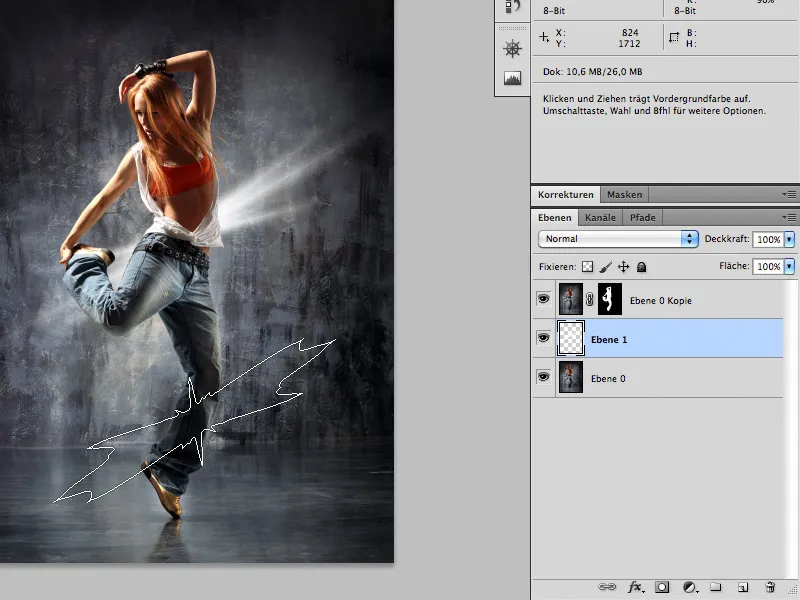
Stap 3
Als je de achtergrond voldoende hebt bewerkt met penseelstreken (niet te veel, anders lijkt het effect te overdreven), kun je boven je penseelelagen een nieuwe laag aanmaken.
Op deze laag gebruik je ook het Penseelgereedschap en schilder je met de gewenste kleuren over de gebieden van de onderliggende penseellaag.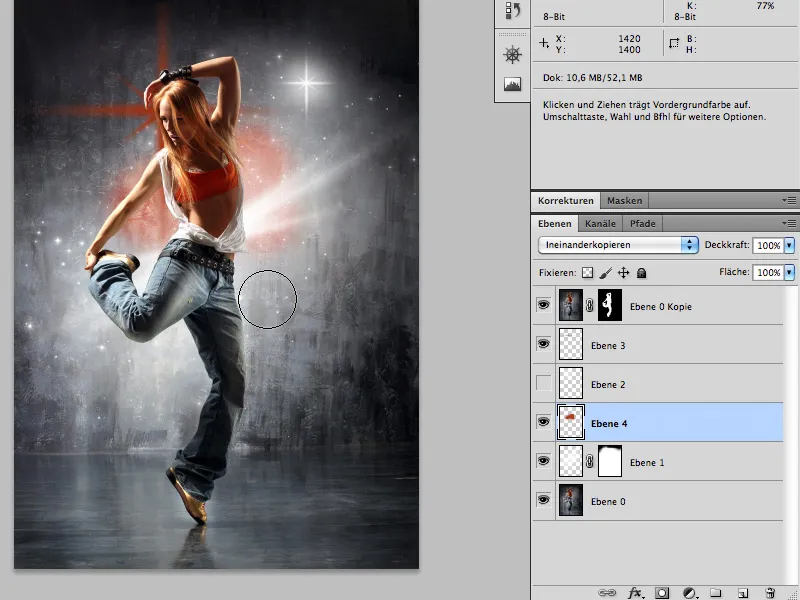
Overkleuren met kleur: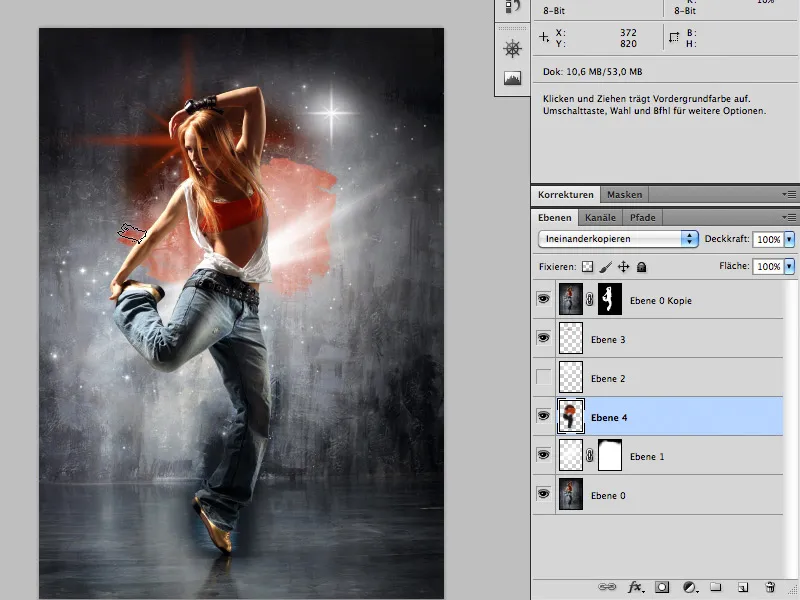
Hier een voor-/na-weergave met de witte penselen en later met de kleuroverlapping:
Vooraf:
Naderhand:
De laag moet ingesteld worden op de laagmodus Vermenigvuldigen.
Stap 4
De rest is eigenlijk een kwestie van smaak, dat wil zeggen: Teken de penselen en kleur zoals jij harmonieus vindt. De ster achter de vrouw is direct in kleur gezet en niet eerst in wit en daarna overschilderd.
Veel plezier met nabouwen.
De werkbestanden bestaan uit de volledige PSD die tijdens de tutorial is gemaakt.


